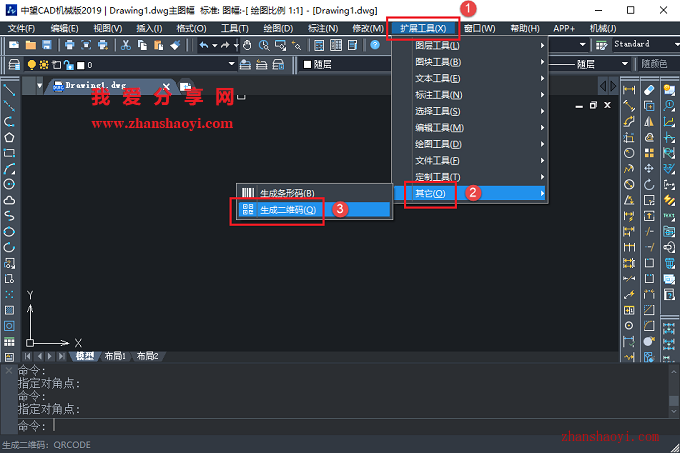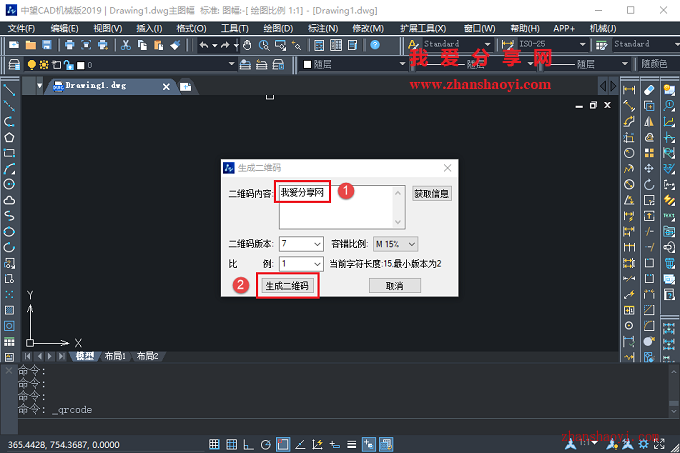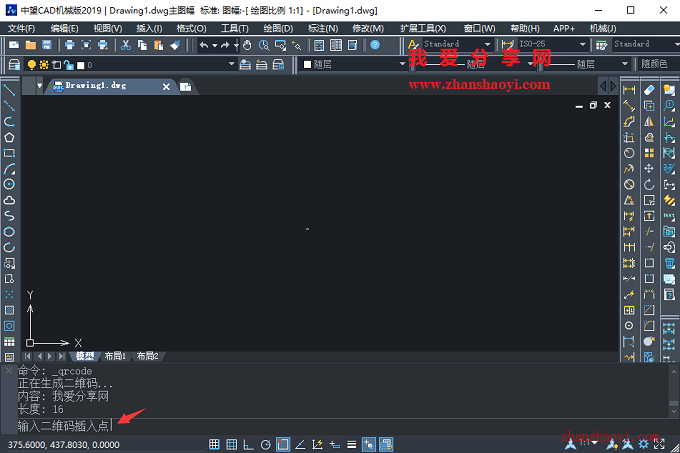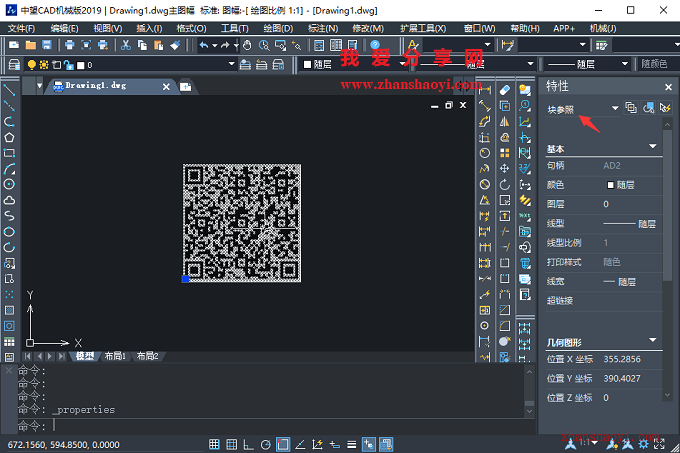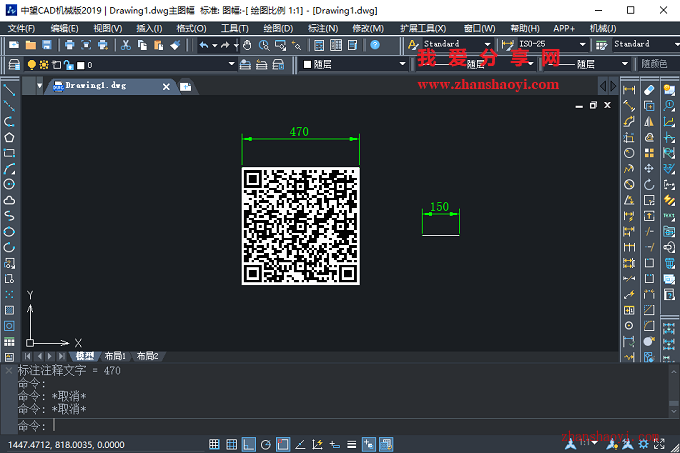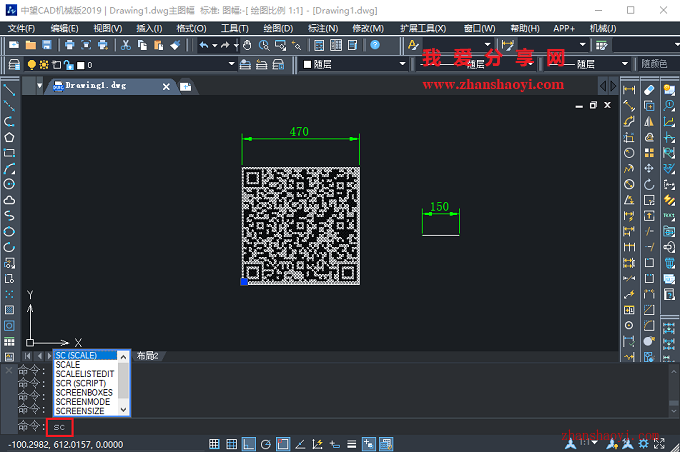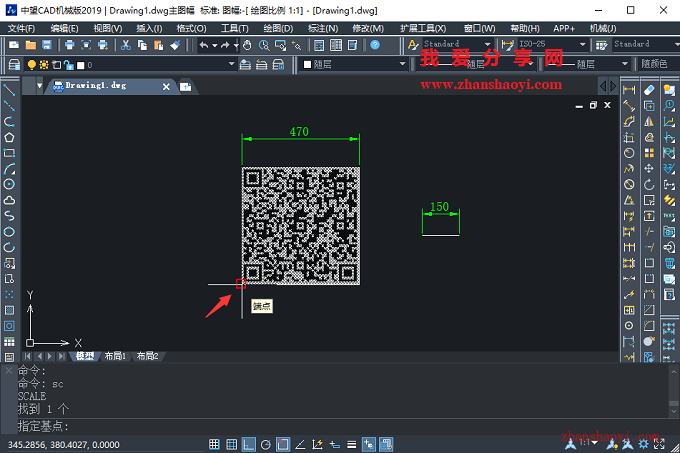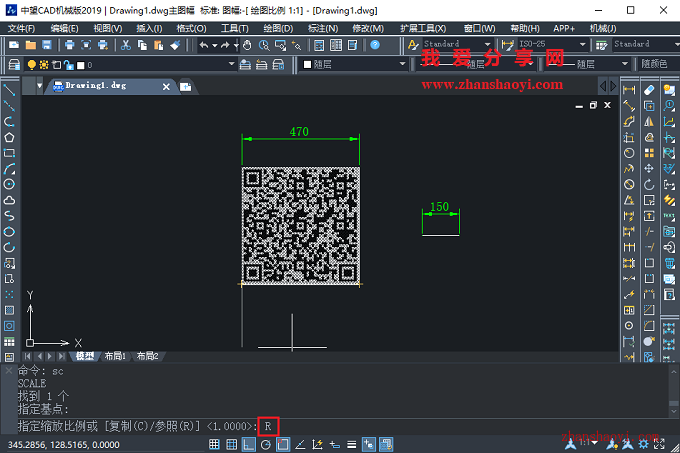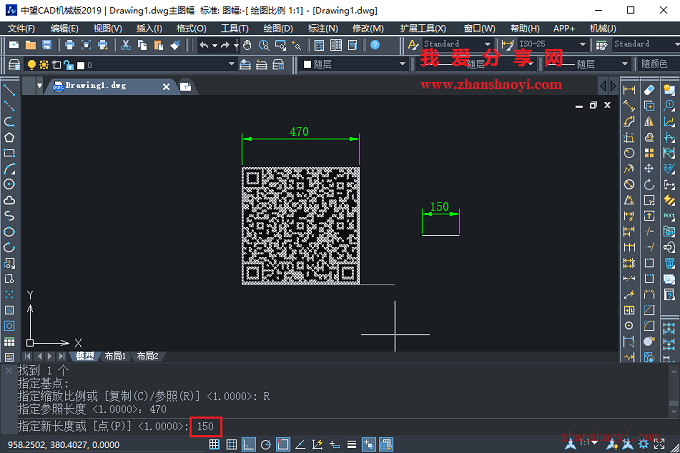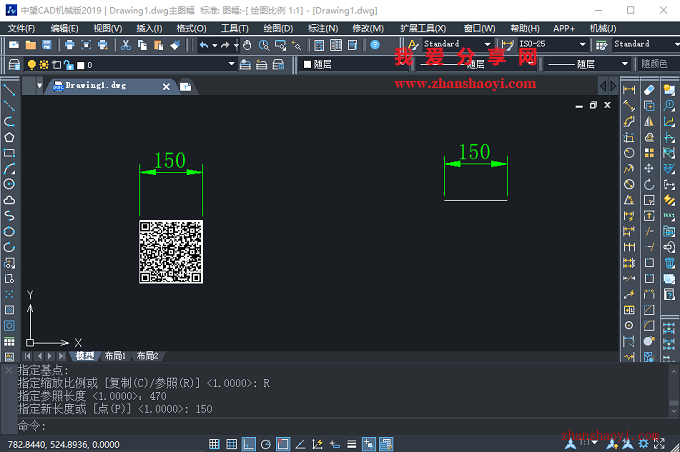二维码在我们日常中应用非常广泛,那么如何在CAD软件中生成条二维码呢?
操作步骤:
一、CAD中生成二维码
1、先打开中望CAD 2019软件,点击界面上方菜单栏【扩展工具】→【其他】→【生成二维码】;
2、弹出如下「生成二维码」窗口,先在对话框中输入想要表达的内容,然后点击【生成二维码】;
3、提示输入二维码插入点,在CAD界面空白处点击放置二维码;
4、CAD默认插入的二维码效果如下,在特性栏中我们可以看到它以「块」形式存在;
二、调整(放大或缩小)二维码的显示比例
5、如下,默认生成的二维码长宽值为470,如果我们想将长宽值调整为150,该如何操作呢?
6、在命令栏中输入缩放比例命令:sc,然后按Enter键继续;
7、指定基点,我们选择二维码左下角顶点作为基点;
8、在命令栏中输入:R,然后按Enter键继续;
9、指定参照长度,这里输入二维码长宽值:470,然后按Enter键继续;
10、指定新长度,在命令栏中输入:150,然后按Enter键继续;
11、缩小后的二维码显示如下,有需要的小伙伴赶紧试试~~

软件智库
微信扫一扫加关注,我爱分享网官方微信公众号,专注分享软件安装和视频教程,让你一号在手,软件无忧!